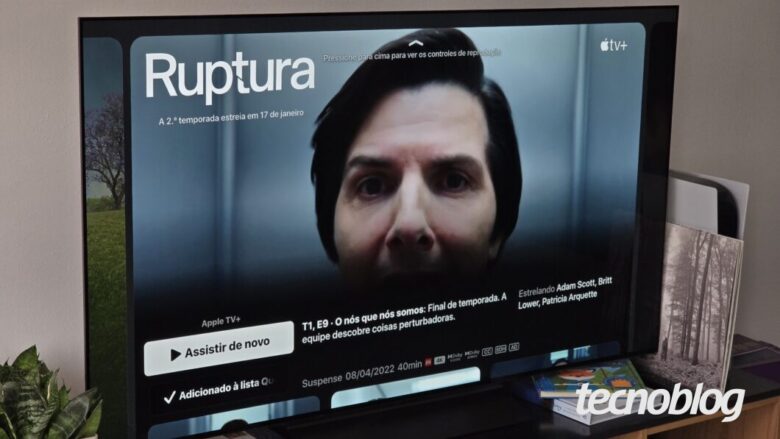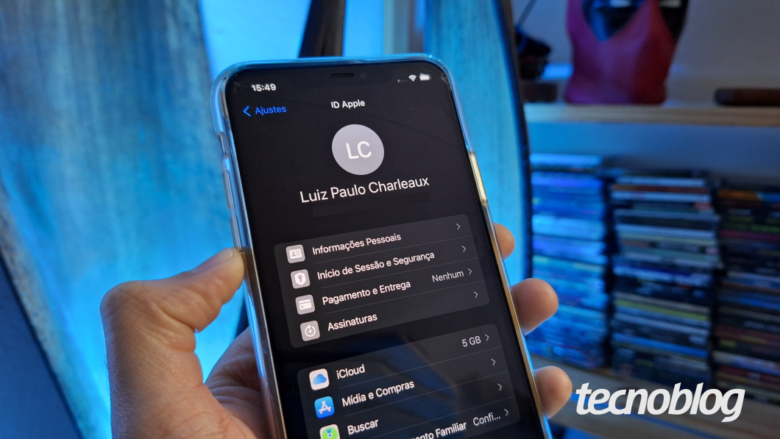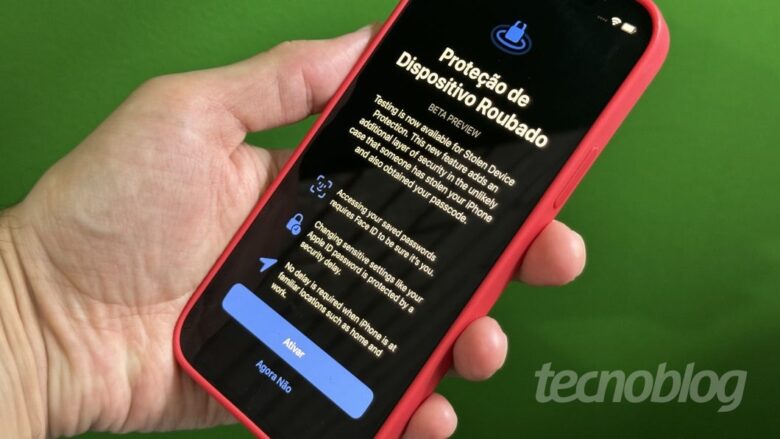Apple TV+ grátis: como aproveitar e quais séries assistir neste fim de semana
Apple TV+ grátis: como aproveitar e quais séries assistir neste fim de semana
Ruptura está entre as séries mais populares do Apple TV+ (foto: Thássius Veloso/Tecnoblog)
Resumo
O Apple TV+ estará gratuito entre os dias 3 e 5 de janeiro para todos os usuários com o Apple ID, sem necessidade de cartão de crédito.
O serviço é acessível por dispositivos como o iPhone, o iPad, os computadores Apple, as TVs de outras marcas, os celulares Android, os PCs com Windows e os navegadores.
Os destaques do catálogo incluem Severance, Ted Lasso, Silo, as séries do Peanuts e o filme Napoleão.
A Apple dará um presente para fãs de filmes e séries neste fim de semana: o streaming Apple TV+ ficará totalmente de graça entre os dias 3 e 5 de janeiro. Para participar da promoção basta ter uma conta na Apple (o chamado Apple ID). A novidade vale inclusive para quem não possui aparelhos da maçã, como TVs das marcas LG e Samsung.
Como acessar a Apple TV+ gratuitamente nesta promoção?
Além de ter uma conta da Apple (Apple ID), você precisa de um dispositivo compatível com o aplicativo do Apple TV+. Entre a lista de dispositivos compatíveis estão:
iPhone
iPad
Computadores da Apple (Mac e MacBook)
Smart TVs
Celulares Android
Computadores com Windows
O Apple TV+ também pode ser acessado pelos navegadores, sem precisar que você baixe o aplicativo dedicado do streaming — o que economiza espaço no seu computador, ainda que 400 MB seja pouco para o armazenamento do seu dispositivo.
Devo ver quais séries no Apple TV+?
As séries Ted Lasso e The Morning Show foram os primeiros grandes sucessos da Apple TV+. A primeira produção chegou a vencer Emmys e Globos de Ouro. A big tech também investiu na exclusividade de alguns títulos, como o filme Napoleão, que concorreu a alguns prêmios no Oscar de 2024.
O time do Tecnoblog também fez um lista de recomendações do que assistir no Apple TV+; confira:
Severance / Ruptura
Trying
Shriking / Falando a Real
Dark Matter / Matéria Escura
Silo
Disclaimer
For All Mankind
Séries e especiais do Peanuts — a Apple adquiriu o direito de transmissão e de produção de novos conteúdos ligados aos quadrinhos do Charlie Brown, Snoopy e seus amigos
Qual a diferença da promoção para o período de 7 dias grátis?
Ao contrário do ocorre no período grátis de 7 dias, você não precisará dar informações de cartão de crédito para que a assinatura seja cobrada após o fim do período.
Apple TV+ grátis: como aproveitar e quais séries assistir neste fim de semana
Apple TV+ grátis: como aproveitar e quais séries assistir neste fim de semana
Fonte: Tecnoblog